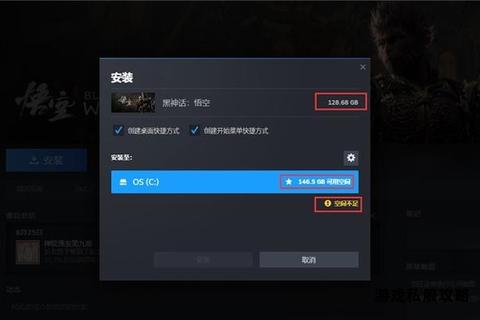硬盘存储畅玩海量游戏高速下载地址合集一键获取推荐
19429202025-05-21手机软件2 浏览
在游戏下载和安装过程中,硬盘相关问题是最常见的阻碍之一,尤其在大型游戏占据数十甚至上百GB存储空间的今天。无论是磁盘空间不足、权限冲突还是硬件故障,这些问题都可能中断玩家的下载进程或影响游戏运行性能。本文将从多维度分析硬盘相关的游戏下载问题,并提供系统化的解决方案,帮助用户快速定位问题根源并高效修复。
一、检查存储空间与路径设置

1. 清理磁盘空间
即使硬盘显示剩余容量充足,系统盘(通常是C盘)可能因临时文件堆积或默认安装路径占用空间而导致游戏无法下载。解决方法如下:
常规清理:使用系统自带的“磁盘清理”工具(右键点击磁盘→属性→磁盘清理),删除临时文件、回收站内容及系统更新残留。
转移非必要文件:将大型文件(如视频、备份文件)迁移至其他分区或外置硬盘。
卸载冗余软件:通过控制面板移除长期未使用的程序,释放系统盘空间。
2. 调整游戏安装路径

Steam平台设置:在Steam客户端中,点击左上角“Steam”→设置→下载→Steam库文件夹,添加或选择存储空间充足的分区作为默认路径。优先选择固态硬盘(SSD)以提升加载速度。
其他平台操作:如Epic Games或Origin,通常在下载时手动选择安装目录。确保目标路径不包含中文或特殊字符,避免兼容性问题。
3. 迁移已有游戏文件
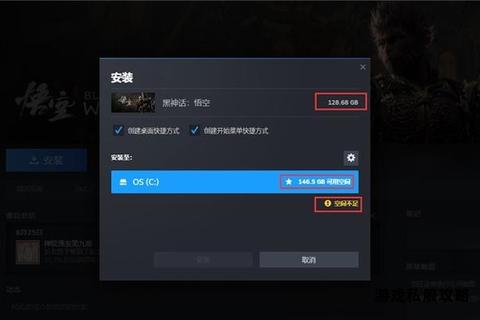
若当前硬盘空间不足,可通过以下方式迁移游戏,无需重新下载:
Steam内置功能:右键点击游戏→属性→本地文件→迁移安装文件夹,选择新路径即可。
第三方工具辅助:使用“易我电脑迁移”等工具,直接复制游戏文件夹至新硬盘,并在平台中重新索引路径。
二、解决权限冲突与系统限制
1. 修改文件夹权限
部分写入错误源于系统对目标目录的访问限制:
Windows系统操作:右键点击游戏安装目录→属性→安全→编辑,勾选“完全控制”权限。勾选“替换子容器和对象的所有者”确保权限继承。
关闭只读属性:在文件夹属性的“常规”选项卡中,取消勾选“只读”选项。
2. 以管理员身份运行程序
临时模式:右键点击游戏平台(如Steam)快捷方式→以管理员身份运行。
永久设置:在快捷方式属性→兼容性中勾选“始终以管理员身份运行”。
3. 关闭安全软件干扰
防火墙或杀毒软件可能误判游戏下载行为:
添加白名单:在安全软件中将游戏平台及安装目录加入信任列表。
临时禁用实时防护:如问题频繁,可暂停防护功能10-15分钟后再尝试下载。
三、排查硬盘硬件问题
1. 检测硬盘健康状态
使用系统工具:运行命令提示符(管理员),输入 `chkdsk X: /f`(X为目标盘符),扫描并修复逻辑坏道。
第三方工具推荐:CrystalDiskInfo可直观显示硬盘S.M.A.R.T状态,预警潜在的物理损坏。
2. 优化硬盘性能
固态硬盘(SSD)优化:开启TRIM功能(Windows默认支持),避免写入速度下降。
机械硬盘(HDD)整理:定期执行磁盘碎片整理(Windows工具:优化驱动器)。
四、修复软件环境与运行库
1. 验证游戏文件完整性
Steam平台:右键游戏→属性→本地文件→验证游戏文件完整性。
其他平台:如Epic Games,通过客户端设置中的“验证”功能修复损坏文件。
2. 修复系统运行库
游戏依赖的运行库(如DirectX、Visual C++)缺失会导致安装失败:
自动修复工具:使用“迅捷DLL修复助手”或“金山毒霸电脑医生”,一键扫描并修复缺失组件。
手动安装包:访问微软官网下载最新版运行库,覆盖安装。
五、推荐实用工具与软件
1. 游戏迁移工具
易我电脑迁移:支持跨硬盘迁移游戏文件,避免重复下载,操作简单且兼容主流平台。
Steam Library Manager:开源工具,可批量管理Steam游戏库路径,优化多硬盘存储。
2. 系统维护工具
CCleaner:深度清理系统垃圾文件,释放存储空间。
Driver Booster:自动更新驱动程序,解决硬件兼容性问题。
3. 运行库修复工具
3DM游戏修复大师:集成DirectX、.NET Framework修复功能,适合游戏环境全面修复。
DLLSuite:修复DLL文件缺失问题,并提供系统优化功能。
六、进阶排查与长期维护建议
1. 定期维护硬盘:每月执行磁盘检查与碎片整理,延长硬盘寿命。
2. 分离系统与游戏盘:将操作系统与游戏安装在不同硬盘,避免I/O资源竞争。
3. 监控存储容量:确保目标分区剩余空间至少为游戏体积的1.5倍,预留缓存和更新所需空间。
通过上述方法,用户可系统性解决绝大多数硬盘相关的游戏下载问题。若问题仍未解决,建议联系平台客服或硬件厂商进一步诊断。